infotainment OPEL INSIGNIA 2014 Manuale del sistema Infotainment (in Italian)
[x] Cancel search | Manufacturer: OPEL, Model Year: 2014, Model line: INSIGNIA, Model: OPEL INSIGNIA 2014Pages: 153, PDF Dimensioni: 2.61 MB
Page 1 of 153

OPEL INSIGNIAInfotainment System
Page 6 of 153
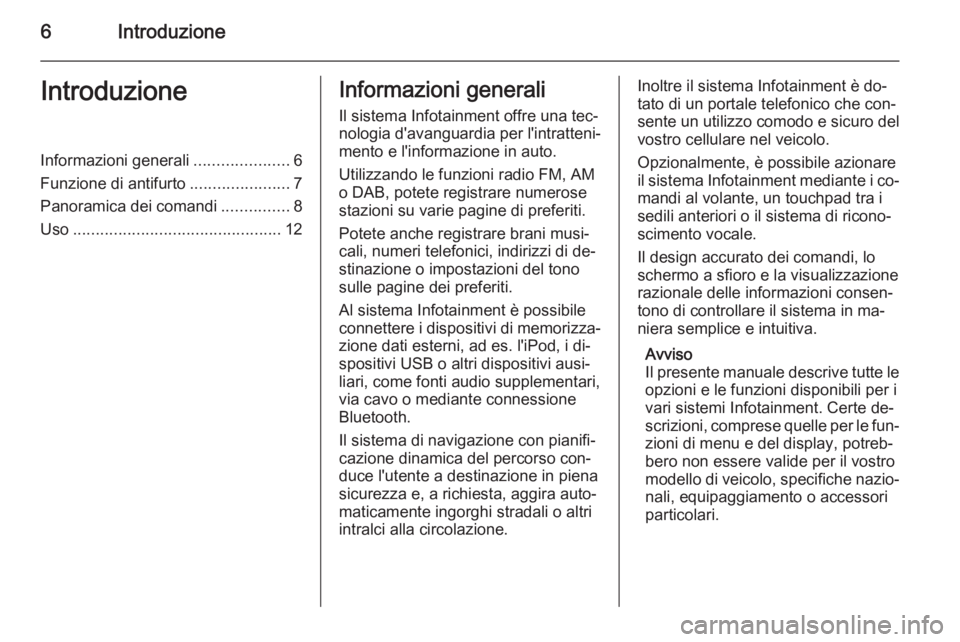
6IntroduzioneIntroduzioneInformazioni generali.....................6
Funzione di antifurto ......................7
Panoramica dei comandi ...............8
Uso .............................................. 12Informazioni generali
Il sistema Infotainment offre una tec‐
nologia d'avanguardia per l'intratteni‐
mento e l'informazione in auto.
Utilizzando le funzioni radio FM, AM
o DAB, potete registrare numerose
stazioni su varie pagine di preferiti.
Potete anche registrare brani musi‐
cali, numeri telefonici, indirizzi di de‐
stinazione o impostazioni del tono
sulle pagine dei preferiti.
Al sistema Infotainment è possibile
connettere i dispositivi di memorizza‐
zione dati esterni, ad es. l'iPod, i di‐
spositivi USB o altri dispositivi ausi‐
liari, come fonti audio supplementari,
via cavo o mediante connessione
Bluetooth.
Il sistema di navigazione con pianifi‐
cazione dinamica del percorso con‐
duce l'utente a destinazione in piena
sicurezza e, a richiesta, aggira auto‐
maticamente ingorghi stradali o altri
intralci alla circolazione.Inoltre il sistema Infotainment è do‐
tato di un portale telefonico che con‐
sente un utilizzo comodo e sicuro del
vostro cellulare nel veicolo.
Opzionalmente, è possibile azionare
il sistema Infotainment mediante i co‐
mandi al volante, un touchpad tra i
sedili anteriori o il sistema di ricono‐
scimento vocale.
Il design accurato dei comandi, lo
schermo a sfioro e la visualizzazione
razionale delle informazioni consen‐
tono di controllare il sistema in ma‐
niera semplice e intuitiva.
Avviso
Il presente manuale descrive tutte le opzioni e le funzioni disponibili per ivari sistemi Infotainment. Certe de‐
scrizioni, comprese quelle per le fun‐
zioni di menu e del display, potreb‐ bero non essere valide per il vostro
modello di veicolo, specifiche nazio‐ nali, equipaggiamento o accessori
particolari.
Page 7 of 153
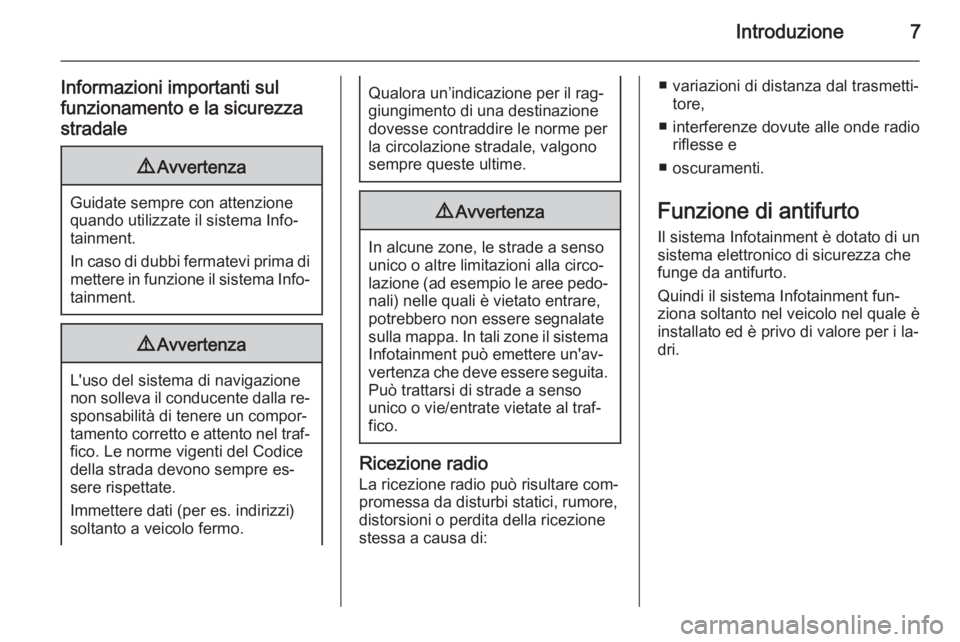
Introduzione7
Informazioni importanti sul
funzionamento e la sicurezza stradale9 Avvertenza
Guidate sempre con attenzione
quando utilizzate il sistema Info‐
tainment.
In caso di dubbi fermatevi prima di mettere in funzione il sistema Info‐tainment.
9 Avvertenza
L'uso del sistema di navigazione
non solleva il conducente dalla re‐ sponsabilità di tenere un compor‐
tamento corretto e attento nel traf‐
fico. Le norme vigenti del Codice
della strada devono sempre es‐
sere rispettate.
Immettere dati (per es. indirizzi) soltanto a veicolo fermo.
Qualora un’indicazione per il rag‐
giungimento di una destinazione
dovesse contraddire le norme per
la circolazione stradale, valgono
sempre queste ultime.9 Avvertenza
In alcune zone, le strade a senso
unico o altre limitazioni alla circo‐
lazione (ad esempio le aree pedo‐
nali) nelle quali è vietato entrare,
potrebbero non essere segnalate
sulla mappa. In tali zone il sistema
Infotainment può emettere un'av‐
vertenza che deve essere seguita. Può trattarsi di strade a senso
unico o vie/entrate vietate al traf‐
fico.
Ricezione radio
La ricezione radio può risultare com‐ promessa da disturbi statici, rumore, distorsioni o perdita della ricezione
stessa a causa di:
■ variazioni di distanza dal trasmetti‐ tore,
■ interferenze dovute alle onde radio riflesse e
■ oscuramenti.
Funzione di antifurto
Il sistema Infotainment è dotato di un
sistema elettronico di sicurezza che
funge da antifurto.
Quindi il sistema Infotainment fun‐
ziona soltanto nel veicolo nel quale è
installato ed è privo di valore per i la‐
dri.
Page 12 of 153
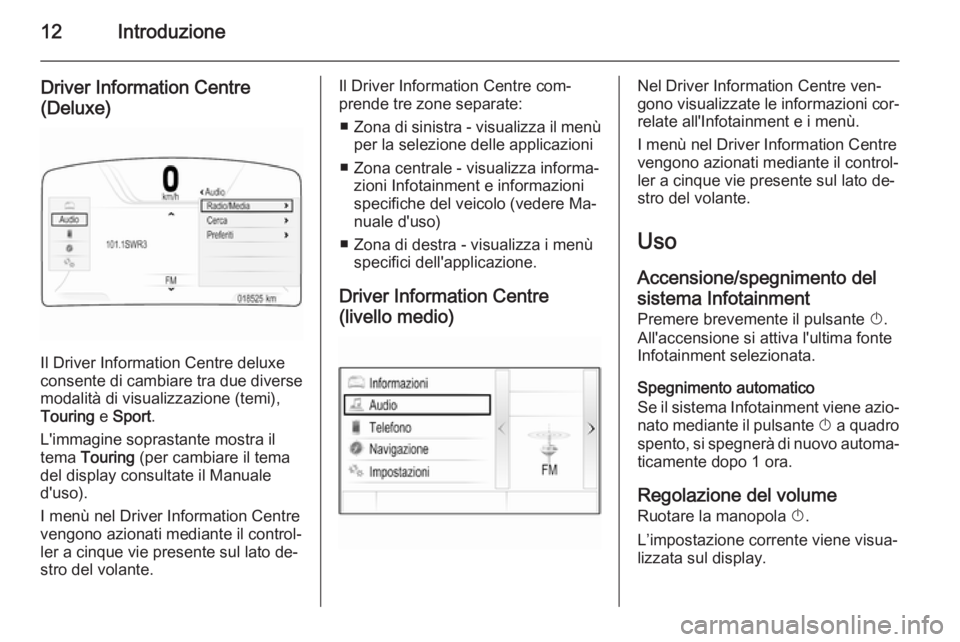
12Introduzione
Driver Information Centre(Deluxe)
Il Driver Information Centre deluxe
consente di cambiare tra due diverse
modalità di visualizzazione (temi),
Touring e Sport .
L'immagine soprastante mostra il
tema Touring (per cambiare il tema
del display consultate il Manuale
d'uso).
I menù nel Driver Information Centre
vengono azionati mediante il control‐ ler a cinque vie presente sul lato de‐
stro del volante.
Il Driver Information Centre com‐
prende tre zone separate:
■ Zona di sinistra - visualizza il menù
per la selezione delle applicazioni
■ Zona centrale - visualizza informa‐ zioni Infotainment e informazioni
specifiche del veicolo (vedere Ma‐
nuale d'uso)
■ Zona di destra - visualizza i menù specifici dell'applicazione.
Driver Information Centre
(livello medio)Nel Driver Information Centre ven‐
gono visualizzate le informazioni cor‐ relate all'Infotainment e i menù.
I menù nel Driver Information Centre
vengono azionati mediante il control‐
ler a cinque vie presente sul lato de‐
stro del volante.
Uso Accensione/spegnimento del
sistema Infotainment
Premere brevemente il pulsante X.
All'accensione si attiva l'ultima fonte
Infotainment selezionata.
Spegnimento automatico
Se il sistema Infotainment viene azio‐
nato mediante il pulsante X a quadro
spento, si spegnerà di nuovo automa‐ ticamente dopo 1 ora.
Regolazione del volume
Ruotare la manopola X.
L’impostazione corrente viene visua‐
lizzata sul display.
Page 13 of 153
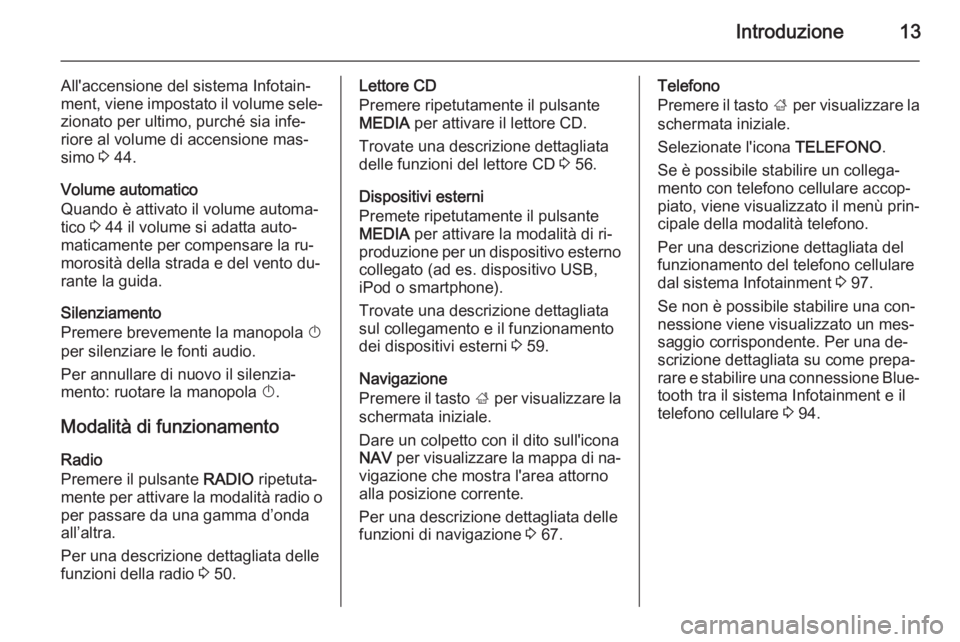
Introduzione13
All'accensione del sistema Infotain‐
ment, viene impostato il volume sele‐ zionato per ultimo, purché sia infe‐
riore al volume di accensione mas‐
simo 3 44.
Volume automatico
Quando è attivato il volume automa‐
tico 3 44 il volume si adatta auto‐
maticamente per compensare la ru‐
morosità della strada e del vento du‐
rante la guida.
Silenziamento
Premere brevemente la manopola X
per silenziare le fonti audio.
Per annullare di nuovo il silenzia‐
mento: ruotare la manopola X.
Modalità di funzionamento
Radio
Premere il pulsante RADIO ripetuta‐
mente per attivare la modalità radio o per passare da una gamma d’ondaall’altra.
Per una descrizione dettagliata delle
funzioni della radio 3 50.Lettore CD
Premere ripetutamente il pulsante
MEDIA per attivare il lettore CD.
Trovate una descrizione dettagliata
delle funzioni del lettore CD 3 56.
Dispositivi esterni
Premete ripetutamente il pulsante
MEDIA per attivare la modalità di ri‐
produzione per un dispositivo esterno collegato (ad es. dispositivo USB,
iPod o smartphone).
Trovate una descrizione dettagliata
sul collegamento e il funzionamento
dei dispositivi esterni 3 59.
Navigazione
Premere il tasto ; per visualizzare la
schermata iniziale.
Dare un colpetto con il dito sull'icona
NAV per visualizzare la mappa di na‐
vigazione che mostra l'area attorno alla posizione corrente.
Per una descrizione dettagliata delle
funzioni di navigazione 3 67.Telefono
Premere il tasto ; per visualizzare la
schermata iniziale.
Selezionate l'icona TELEFONO.
Se è possibile stabilire un collega‐
mento con telefono cellulare accop‐
piato, viene visualizzato il menù prin‐
cipale della modalità telefono.
Per una descrizione dettagliata del
funzionamento del telefono cellulare
dal sistema Infotainment 3 97.
Se non è possibile stabilire una con‐
nessione viene visualizzato un mes‐
saggio corrispondente. Per una de‐
scrizione dettagliata su come prepa‐
rare e stabilire una connessione Blue‐ tooth tra il sistema Infotainment e il
telefono cellulare 3 94.
Page 14 of 153
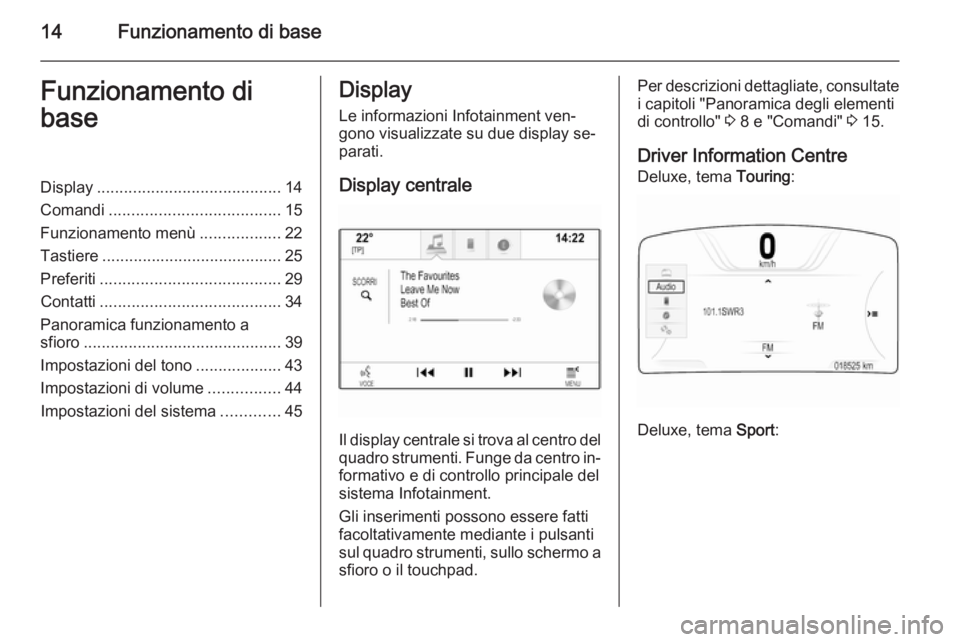
14Funzionamento di baseFunzionamento di
baseDisplay ......................................... 14
Comandi ...................................... 15
Funzionamento menù ..................22
Tastiere ........................................ 25
Preferiti ........................................ 29
Contatti ........................................ 34
Panoramica funzionamento a sfioro ............................................ 39
Impostazioni del tono ...................43
Impostazioni di volume ................44
Impostazioni del sistema .............45Display
Le informazioni Infotainment ven‐
gono visualizzate su due display se‐
parati.
Display centrale
Il display centrale si trova al centro del quadro strumenti. Funge da centro in‐
formativo e di controllo principale del
sistema Infotainment.
Gli inserimenti possono essere fatti
facoltativamente mediante i pulsanti
sul quadro strumenti, sullo schermo a sfioro o il touchpad.
Per descrizioni dettagliate, consultate
i capitoli "Panoramica degli elementi
di controllo" 3 8 e "Comandi" 3 15.
Driver Information Centre Deluxe, tema Touring:
Deluxe, tema Sport:
Page 15 of 153
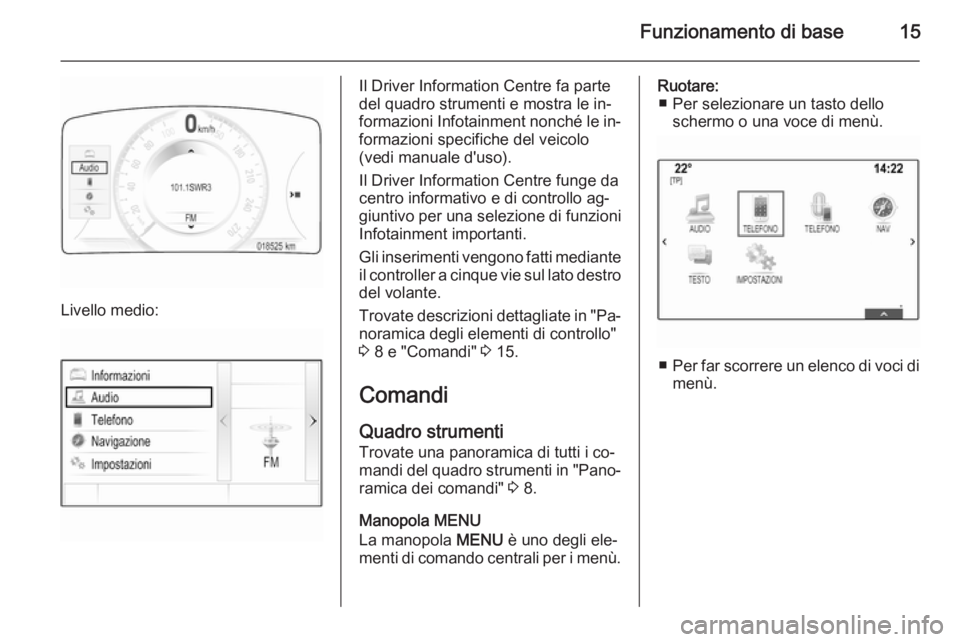
Funzionamento di base15
Livello medio:
Il Driver Information Centre fa parte
del quadro strumenti e mostra le in‐
formazioni Infotainment nonché le in‐
formazioni specifiche del veicolo
(vedi manuale d'uso).
Il Driver Information Centre funge da centro informativo e di controllo ag‐
giuntivo per una selezione di funzioni Infotainment importanti.
Gli inserimenti vengono fatti mediante
il controller a cinque vie sul lato destro
del volante.
Trovate descrizioni dettagliate in "Pa‐ noramica degli elementi di controllo"
3 8 e "Comandi" 3 15.
Comandi Quadro strumenti
Trovate una panoramica di tutti i co‐
mandi del quadro strumenti in "Pano‐
ramica dei comandi" 3 8.
Manopola MENU
La manopola MENU è uno degli ele‐
menti di comando centrali per i menù.Ruotare: ■ Per selezionare un tasto dello schermo o una voce di menù.
■Per far scorrere un elenco di voci di
menù.
Page 34 of 153
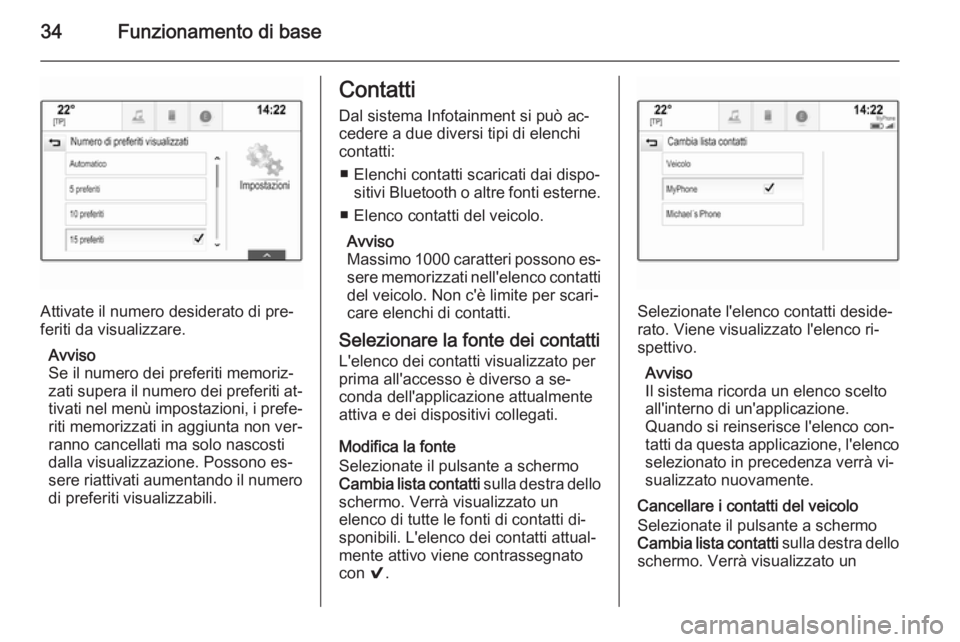
34Funzionamento di base
Attivate il numero desiderato di pre‐
feriti da visualizzare.
Avviso
Se il numero dei preferiti memoriz‐ zati supera il numero dei preferiti at‐ tivati nel menù impostazioni, i prefe‐
riti memorizzati in aggiunta non ver‐
ranno cancellati ma solo nascosti
dalla visualizzazione. Possono es‐
sere riattivati aumentando il numero di preferiti visualizzabili.
Contatti
Dal sistema Infotainment si può ac‐
cedere a due diversi tipi di elenchi
contatti:
■ Elenchi contatti scaricati dai dispo‐ sitivi Bluetooth o altre fonti esterne.
■ Elenco contatti del veicolo.
Avviso
Massimo 1000 caratteri possono es‐ sere memorizzati nell'elenco contattidel veicolo. Non c'è limite per scari‐
care elenchi di contatti.
Selezionare la fonte dei contatti L'elenco dei contatti visualizzato per
prima all'accesso è diverso a se‐
conda dell'applicazione attualmente
attiva e dei dispositivi collegati.
Modifica la fonte
Selezionate il pulsante a schermo
Cambia lista contatti sulla destra dello
schermo. Verrà visualizzato un
elenco di tutte le fonti di contatti di‐
sponibili. L'elenco dei contatti attual‐
mente attivo viene contrassegnato con 9.
Selezionate l'elenco contatti deside‐
rato. Viene visualizzato l'elenco ri‐
spettivo.
Avviso
Il sistema ricorda un elenco scelto
all'interno di un'applicazione.
Quando si reinserisce l'elenco con‐
tatti da questa applicazione, l'elenco
selezionato in precedenza verrà vi‐
sualizzato nuovamente.
Cancellare i contatti del veicolo
Selezionate il pulsante a schermo
Cambia lista contatti sulla destra dello
schermo. Verrà visualizzato un
Page 45 of 153

Funzionamento di base45
Premete il pulsante ; e poi selezio‐
nare l'icona IMPOSTAZIONI .
Far scorrere l'elenco e selezionare
Radio e poi Feedback udibile per
tocco .
Selezionare Acceso o Spento .
Volume segnali audio Quando il sistema viene acceso ospento, verranno riprodotti suoni mu‐
sicali.
Premete il pulsante ; e poi selezio‐
nare l'icona IMPOSTAZIONI .
Far scorrere l'elenco e selezionare
Radio e poi Volume segnale audio .
Selezionare Acceso o Spento .
Per regolare i suoni di accensione e
spegnimento, selezionate i pulsanti a
schermo ─ o w.
Avviso
Se la fonte rispettiva è attiva, il vo‐
lume può essere regolato diretta‐
mente usando la manopola m.Impostazioni del sistema
Mediante l'applicazione
IMPOSTAZIONI possono essere ef‐
fettuate varie impostazioni e adatta‐
menti per il sistema Infotainment.
Ora e data
Premete il pulsante ; e poi selezio‐
nare l'icona IMPOSTAZIONI .
Selezionare la voce di menu Ora e
data .
Impostazione dell'ora
Selezionate la voce di menù Imposta
ora per entrare nel rispettivo sotto‐
menù.
Selezionate il pulsante a schermo
Imp. auto in fondo allo schermo. Atti‐
vate Acceso - RDS o Spento -
manuale .
Se Spento - manuale è selezionato,
regolate le ore e i minuti usando i pul‐ santi a schermo n o o .
Date un colpetto sul pulsante a
schermo 12-24 h a destra dello
schermo per selezionare una moda‐
lità di tempo.
Se viene selezionata la modalità 12
ore verrà visualizzata una terza co‐
lonna per le impostazioni AM e PM.
Selezionare l'opzione desiderata.
Page 46 of 153
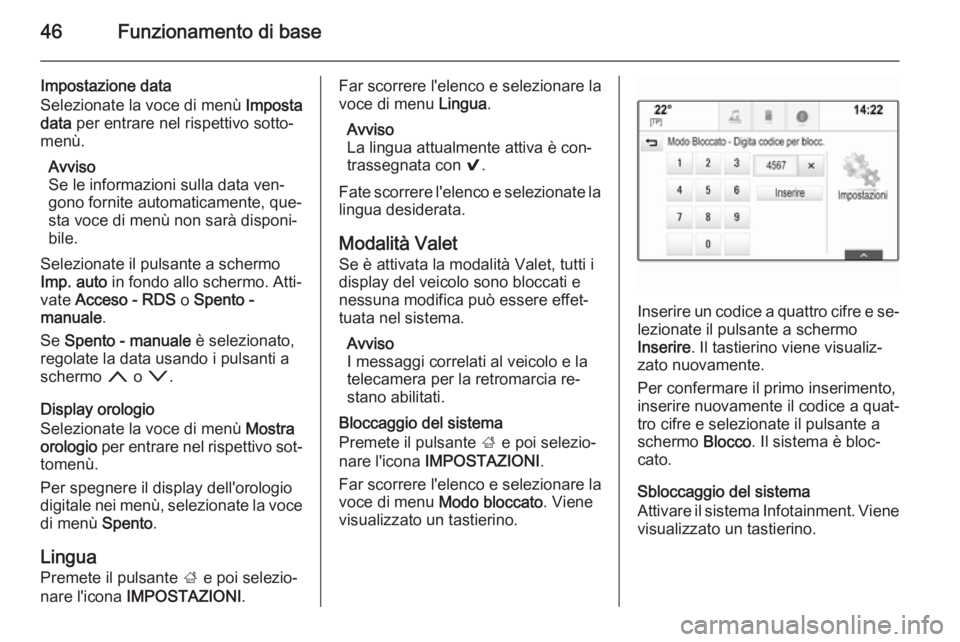
46Funzionamento di base
Impostazione data
Selezionate la voce di menù Imposta
data per entrare nel rispettivo sotto‐
menù.
Avviso
Se le informazioni sulla data ven‐
gono fornite automaticamente, que‐
sta voce di menù non sarà disponi‐
bile.
Selezionate il pulsante a schermo
Imp. auto in fondo allo schermo. Atti‐
vate Acceso - RDS o Spento -
manuale .
Se Spento - manuale è selezionato,
regolate la data usando i pulsanti a
schermo n o o .
Display orologio
Selezionate la voce di menù Mostra
orologio per entrare nel rispettivo sot‐
tomenù.
Per spegnere il display dell'orologio
digitale nei menù, selezionate la voce di menù Spento.
Lingua Premete il pulsante ; e poi selezio‐
nare l'icona IMPOSTAZIONI .Far scorrere l'elenco e selezionare la
voce di menu Lingua.
Avviso
La lingua attualmente attiva è con‐
trassegnata con 9.
Fate scorrere l'elenco e selezionate la
lingua desiderata.
Modalità Valet
Se è attivata la modalità Valet, tutti i
display del veicolo sono bloccati e
nessuna modifica può essere effet‐
tuata nel sistema.
Avviso
I messaggi correlati al veicolo e la
telecamera per la retromarcia re‐
stano abilitati.
Bloccaggio del sistema
Premete il pulsante ; e poi selezio‐
nare l'icona IMPOSTAZIONI .
Far scorrere l'elenco e selezionare la
voce di menu Modo bloccato . Viene
visualizzato un tastierino.
Inserire un codice a quattro cifre e se‐
lezionate il pulsante a schermo
Inserire . Il tastierino viene visualiz‐
zato nuovamente.
Per confermare il primo inserimento,
inserire nuovamente il codice a quat‐
tro cifre e selezionate il pulsante a
schermo Blocco. Il sistema è bloc‐
cato.
Sbloccaggio del sistema
Attivare il sistema Infotainment. Viene
visualizzato un tastierino.